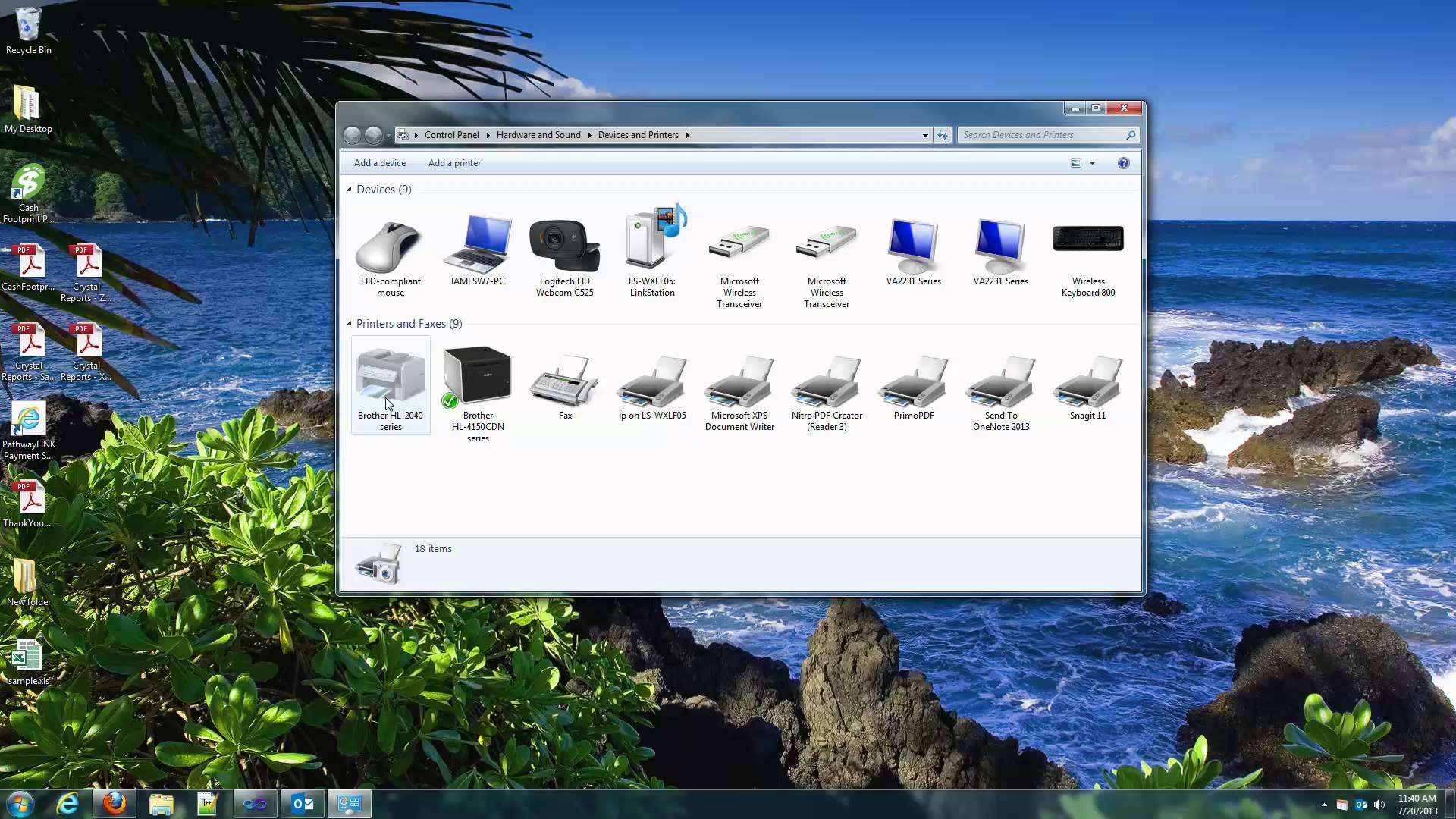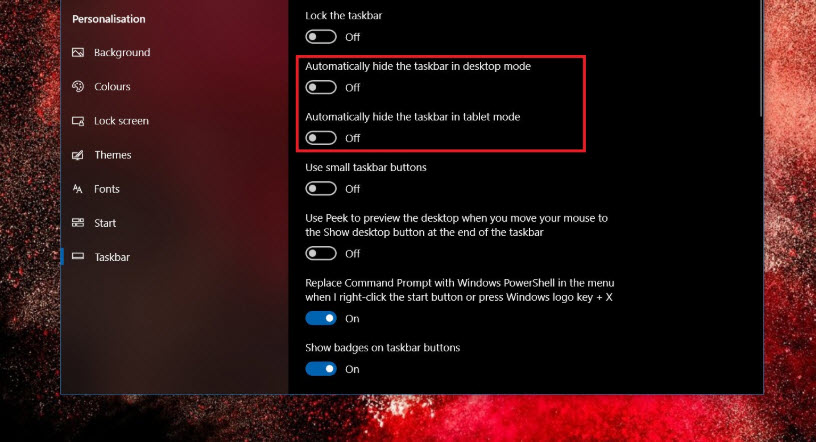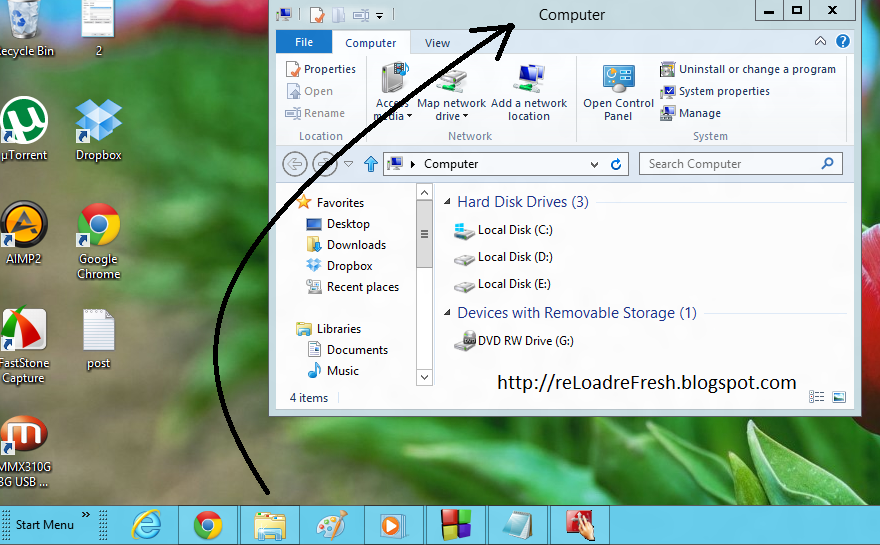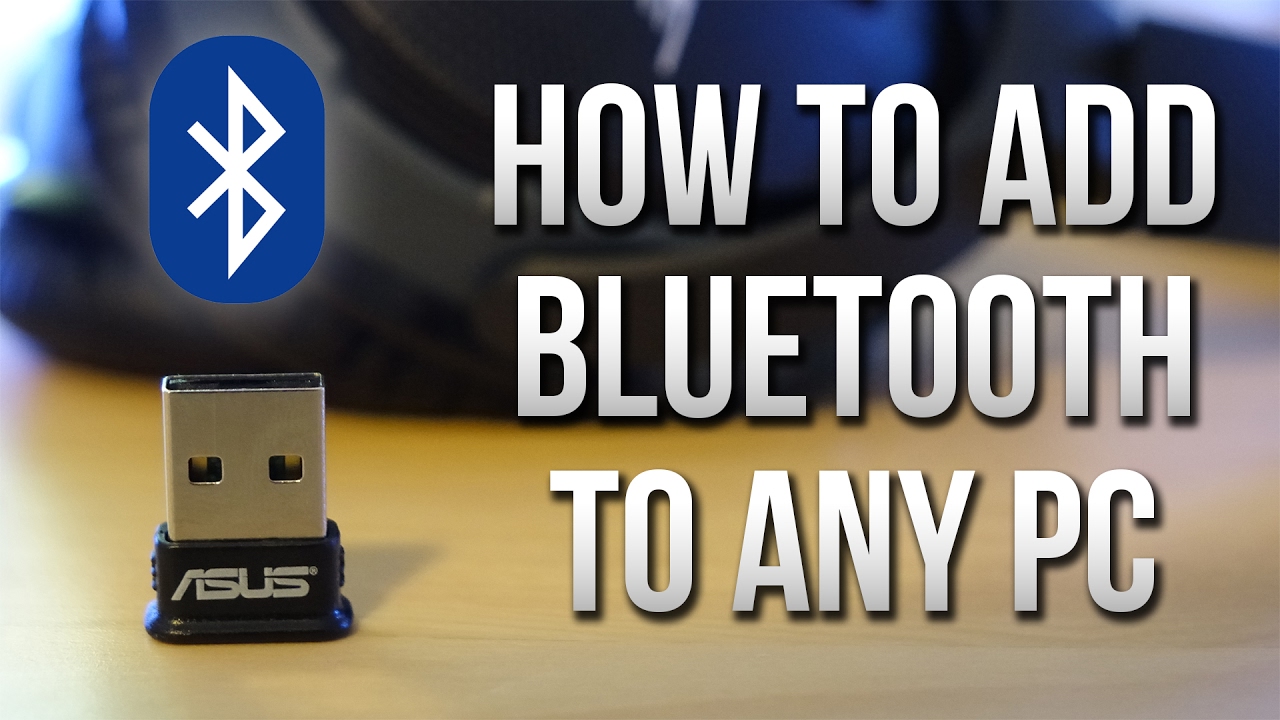چگونه یک پرینتر را دوبار با تنظیمات مختلف بر روی ویندوز نصب کنیم
در ابتدای آموزش شاید این سوال برای شما بوجود بیاید که چه فایده ای دارد درایور پرینتر را دوبار نصب کنیم ؟ فرض کنید چاپگر شما رنگی می باشد . با انجام اینکار و تغییر در تنظیمات پیش فرض می توانید مشخص کنید که پرینت های رنگی با یک پرینتر ، پرینت های سیاه و سفید هم با پرینت دوم . همچنین برای سایز و موارد دیگر هم این آموزش کاربرد دارد .